时间:2015-01-12 11:28:38 作者:xuee 来源:系统之家 1. 扫描二维码随时看资讯 2. 请使用手机浏览器访问: https://m.xitongzhijia.net/xtjc/20150112/34537.html 手机查看 评论 反馈
3、点击“疑难解答”选项,然后在接下去的界面选择“高级选项”;
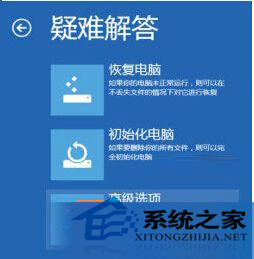
4、然后点击“启动设置”;
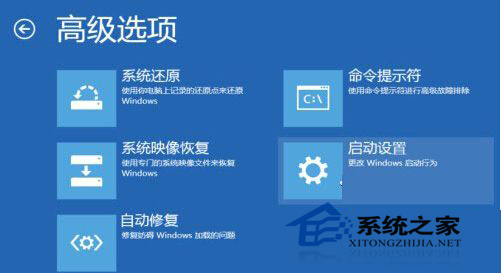
5、然后在启动设置中,我们可以选择“启用低分辨率视频模式”进入;
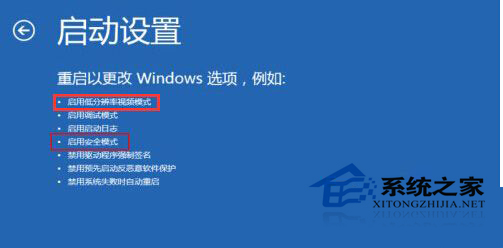
6、在低分辨率视频模式中,系统会自动降低到最低分辨率,我们重新设置一下分辨率即可。
系统出现故障,进入安全模式是个好方法,在本文中,不需要进入安全模式的恢复电脑等,只需要进入启动设置方面,因为故障由调整分辨率导致,而不是其他重大故障。
发表评论
共0条
评论就这些咯,让大家也知道你的独特见解
立即评论以上留言仅代表用户个人观点,不代表系统之家立场